Einrichten eines WooCommerce-Geschäfts in Codesphere
Eine Anleitung zur Einrichtung von WooCommerce auf Codesphere.

Inhaltsverzeichnis
WooCommerce ist das führende E-Commerce-Plugin für WordPress. Es ist in hohem Maße anpassbar, Open-Source und kann mit dem richtigen Hosting-Setup große E-Commerce-Unternehmen betreiben. Das Einrichten in Codesphere ist wirklich einfach.
Voraussetzungen
- Eine MySQL-Datenbank (kann bei Bedarf mit wenigen Klicks in unserem Marketplace bereitgestellt werden, siehe unten)
- Ein Codesphere-Konto (kostenlose Anmeldung)
Einen neuen Workspace erstellen
Navigieren Sie zu dem Team, in dem Sie Ihren Shop erstellen möchten, und klicken Sie auf "Neuer Workspace".
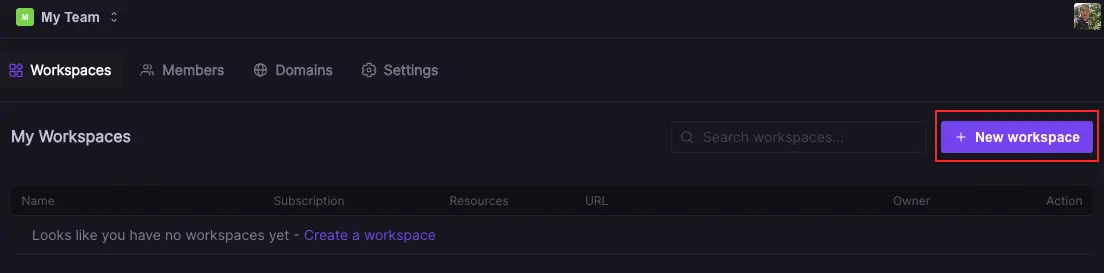
WordPress-Vorlage
Wählen Sie die WordPress-Vorlage aus, geben Sie einen Namen für Ihre Anwendung an und wählen Sie einen Plan aus (für Tests ist der kleine Plan ausreichend, für eine Produktionsumgebung wählen Sie Boost oder höher):
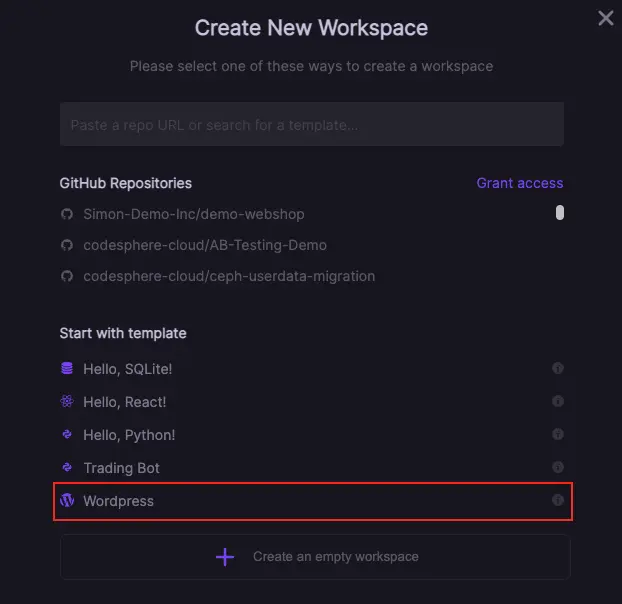
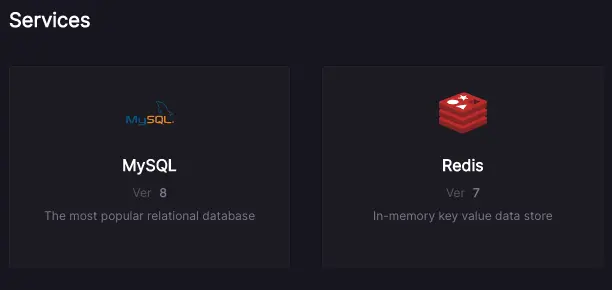
Erstellen einer neuen Datenbank (Überspringen, wenn bereits eine gehostete Datenbank vorhanden ist)
Gehen Sie folgendermaßen vor, um eine neue MySQL-Datenbank zu erstellen:
- 1. zum Marktplatz navigieren
- 2. wählen Sie MySQL aus den Diensten aus
- 3. benennen und wählen Sie Ressourcen aus
- 4.Hit Erstellen
- 5. nach der Bereitstellung klicken Sie auf Info anzeigen
- 6. diese werden im nächsten Schritt benötigt
Das Provisioning wird einige Zeit dauern (~3 min), danach geht es weiter.
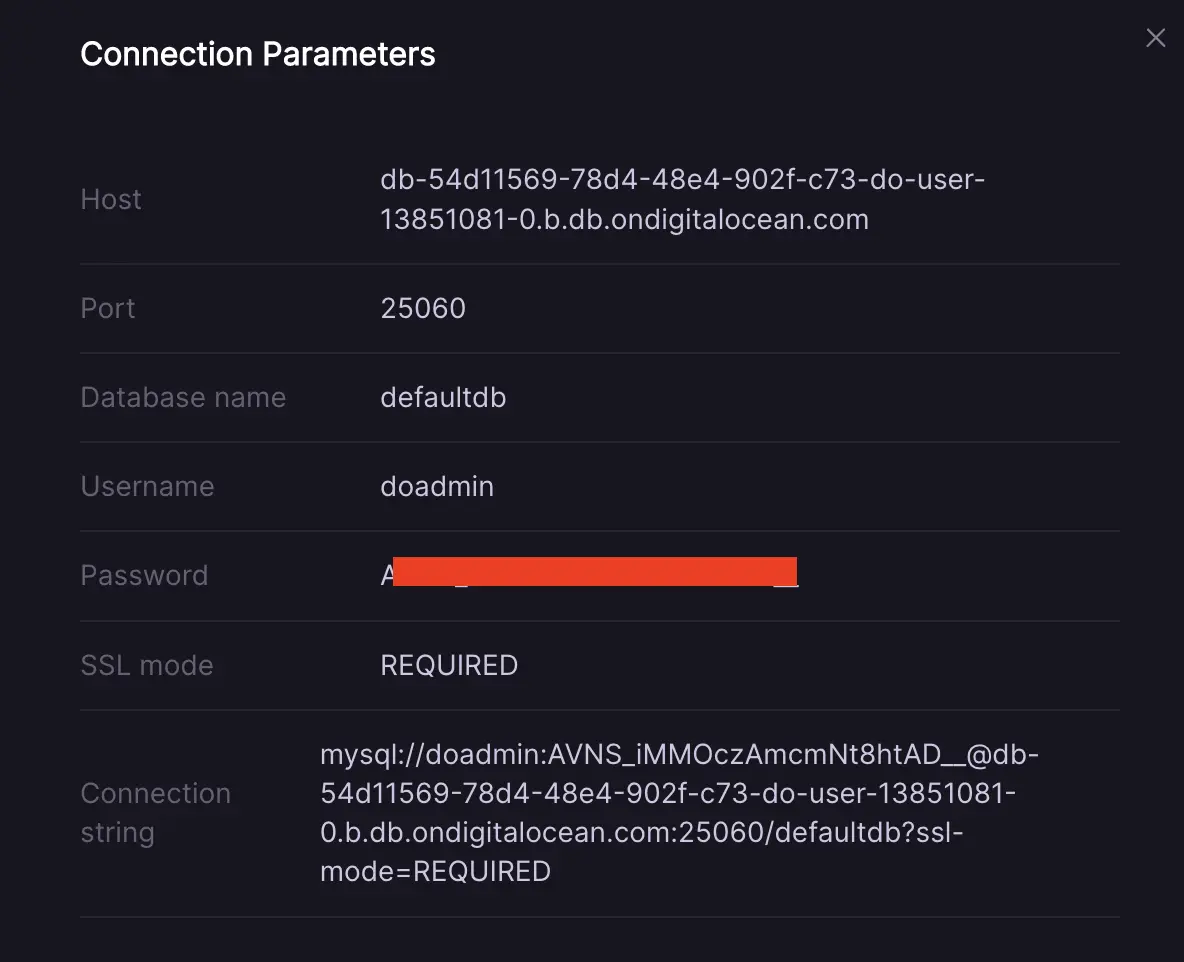
Finden Sie Ihre WordPress-Konfigurationsdatei
Zurück in Ihrem Codesphere Workspace öffnen Sie html/wp-config.php und blättern Sie zu den Datenbankeinstellungen.
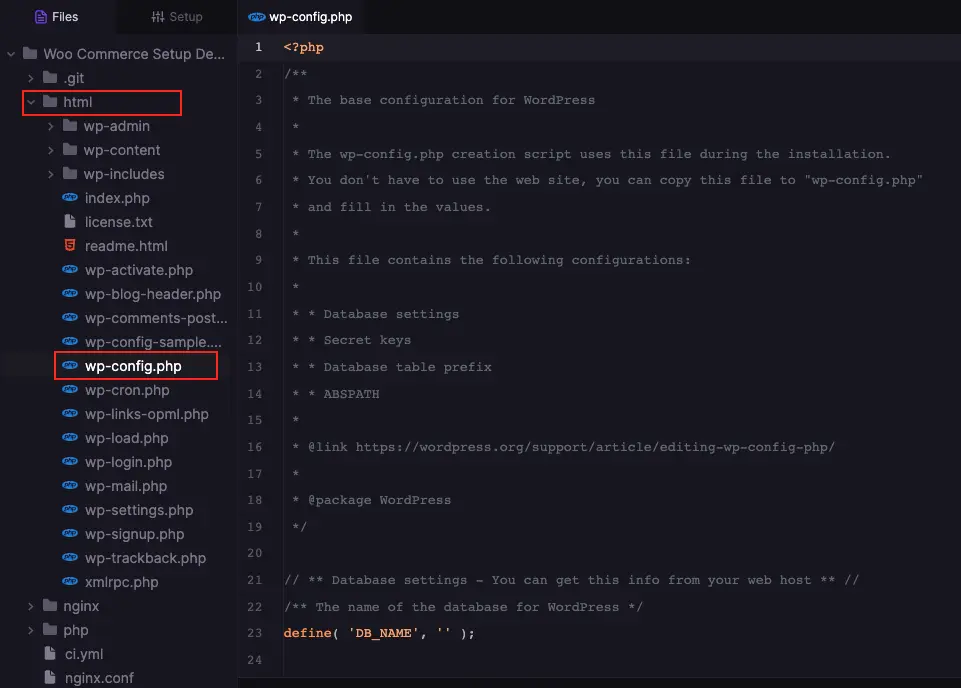
Aktualisierung der Datenbankeinträge
Bearbeiten Sie die folgenden Einträge der WordPress-Installation, damit sie auf die richtige Datenbank verweisen (DB_NAME, DB_USER, DB_PASSWORD, DB_HOST).
Stellen Sie sicher, dass Sie den Port (:25060 für DigitalOcean) an Ihren DB_HOST anhängen.
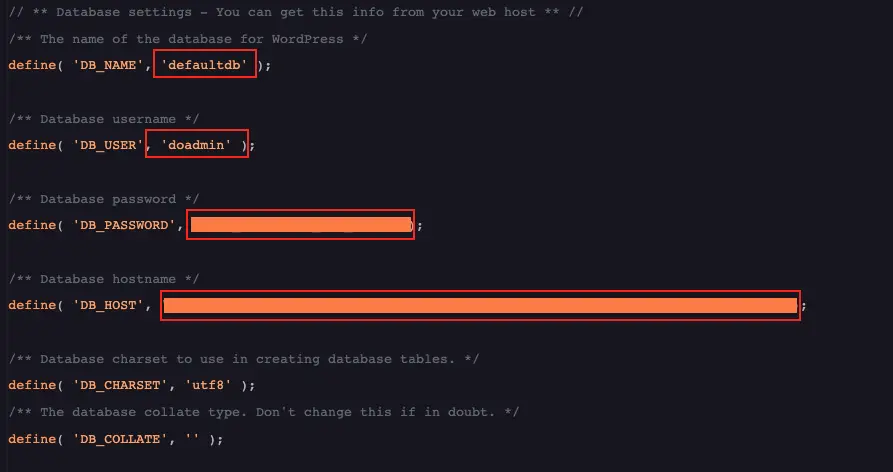
Wir empfehlen die Verwendung von Umgebungsvariablen, um sensible Informationen wie Geheimnisse oder Passwörter sicher zu speichern. In diesem Fall geben wir diese Daten jedoch direkt in die Datei wp-config.php auf der Serverseite ein. Da wir sicherstellen, dass diese Datei von unseren Repository-Commits ausgeschlossen ist, gefährdet diese Methode die Sicherheit der sensiblen Daten in diesem speziellen Fall nicht.
Erzeugen und Einfügen von Anwendungsgeheimnissen und Salts
Blättern Sie nach unten zu den Authentifizierungs- und Salt-Schlüsseln in Ihrer wp-config-Datei. Öffnen Sie diesen Link in einem beliebigen Browser, um einen neuen Satz von Schlüsseln zu generieren: https://api.wordpress.org/secret-key/1.1/salt/Copy. Fügen Sie den generierten String-Schnipsel in Ihre wp-config-Datei ein und ersetzen Sie die leeren Schlüssel.
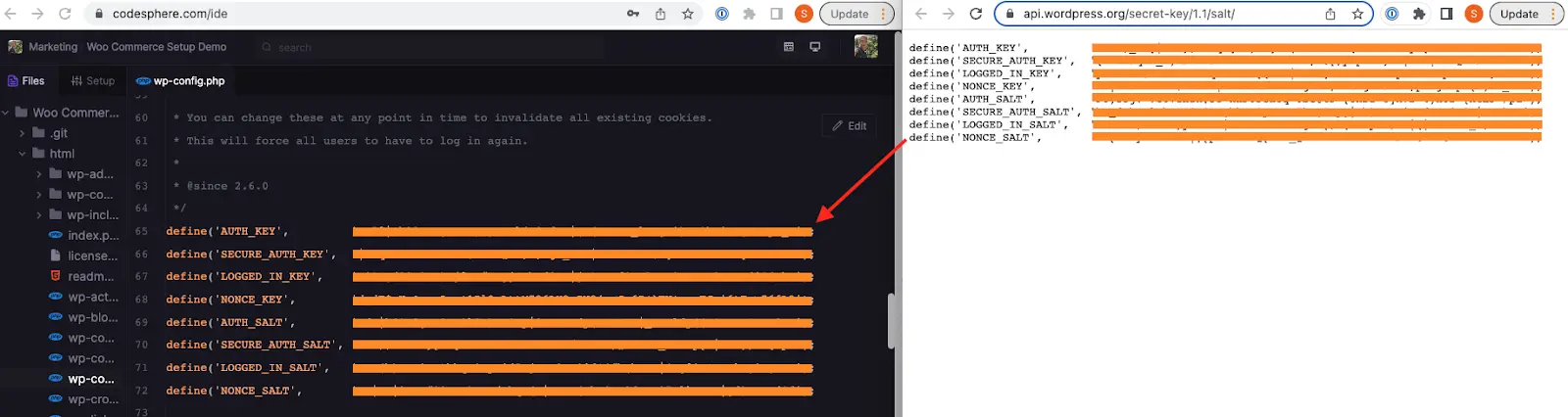
Run your application
Navigieren Sie zur CI-Pipeline, wählen Sie die Run-Phase und klicken Sie auf den Run-Button. Jetzt wird Wordpress gestartet.
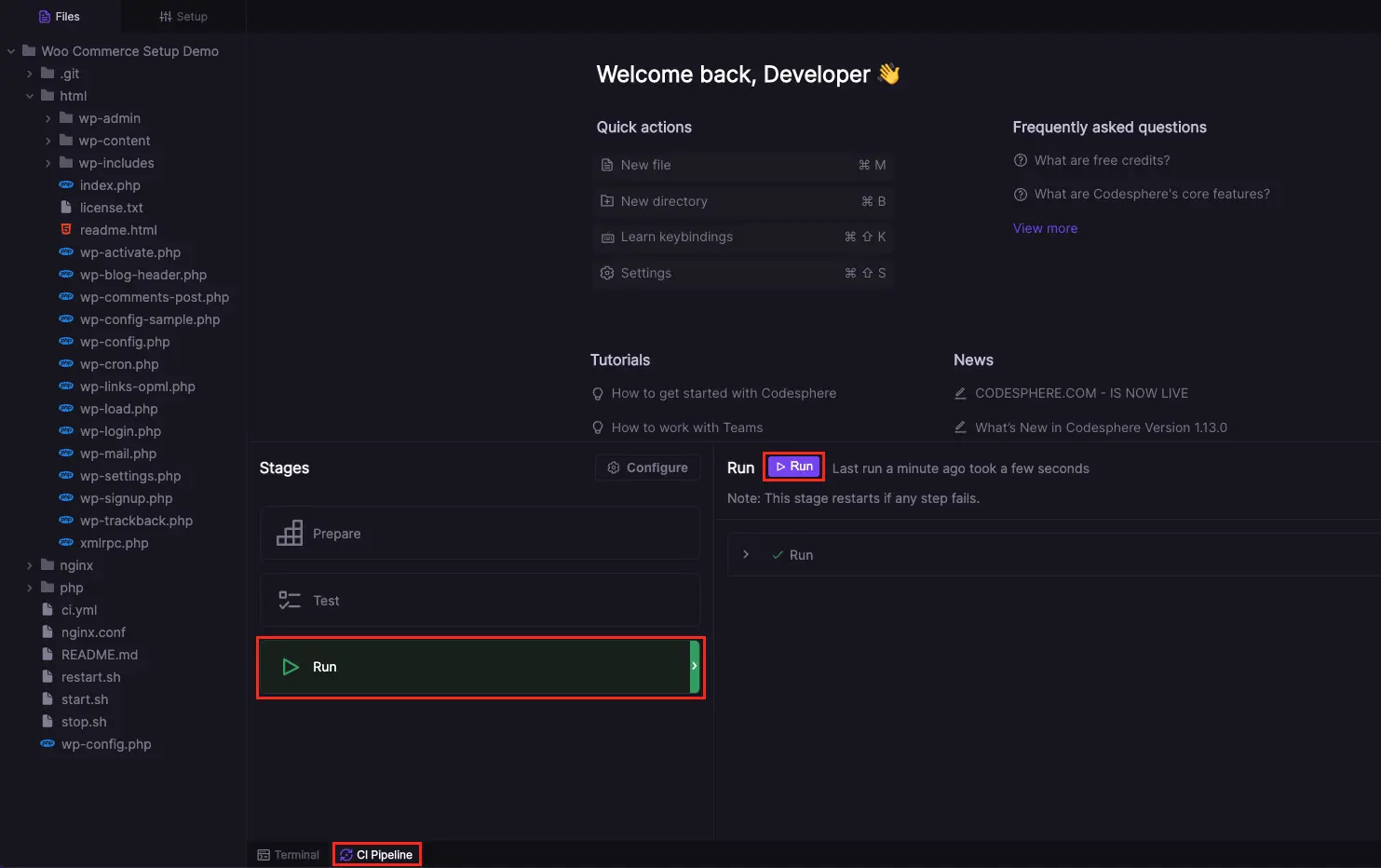
Beenden Sie die WordPress-Einrichtung
Öffnen Sie Ihr Deployment und folgen Sie den Schritten auf dem Bildschirm, um die WordPress-Installation abzuschließen.
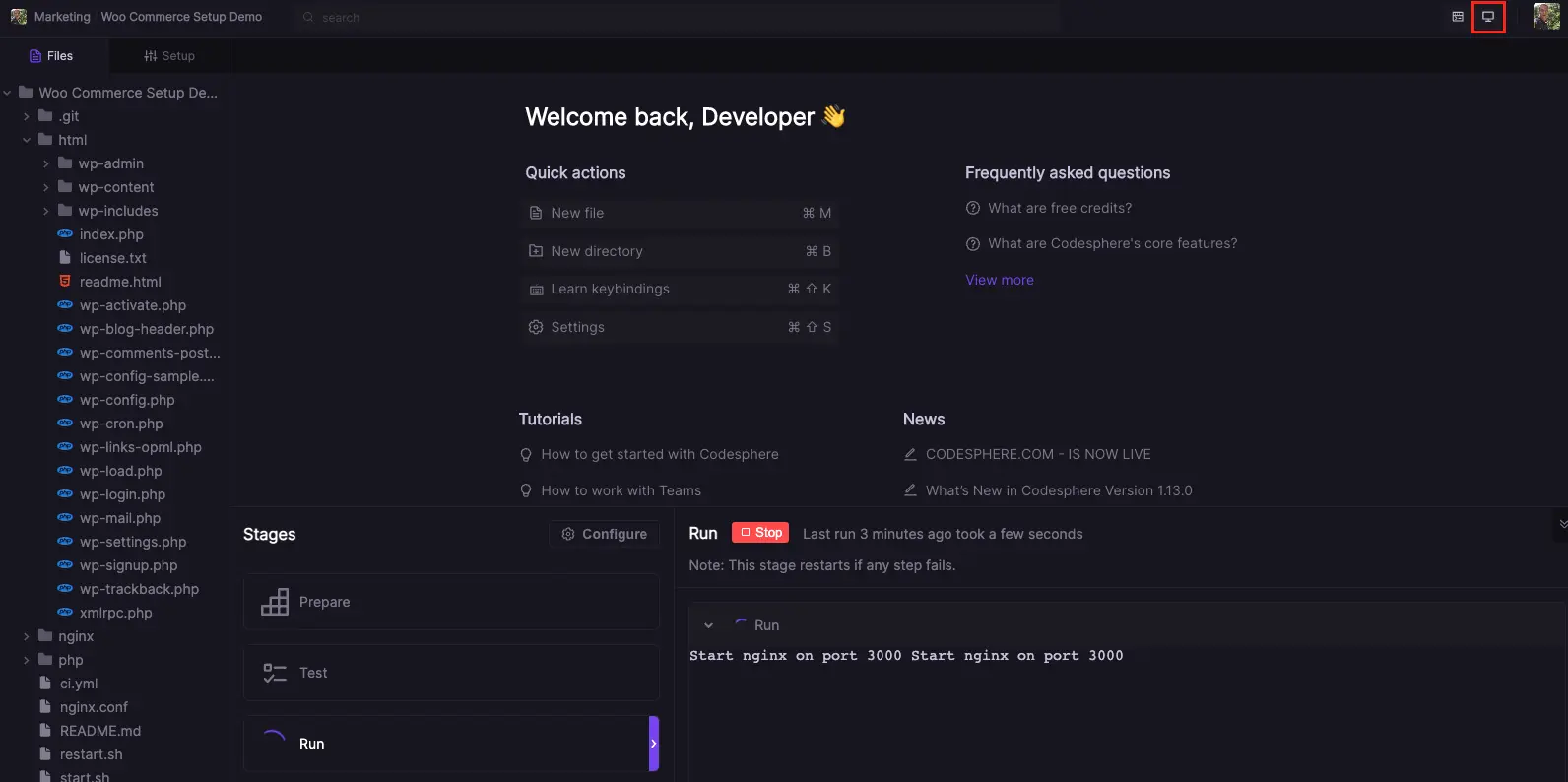
Plugins nach Bedarf installieren
Jetzt haben Sie eine saubere WordPress-Installation. Wenn Sie WooCommerce installieren möchten, ist das nur ein paar Klicks entfernt über die Registerkarte Plugins. Sobald Sie bereit sind, Ihren Shop in Betrieb zu nehmen, können Sie eine benutzerdefinierte Domain einrichten, indem Sie diese Anleitung befolgen: Benutzerdefinierte Domains
In den folgenden Tutorials erfahren Sie mehr:
- Horizontale Skalierung mit Replicas
- A/B-Tests

